Samsung TV - kā uzzināt Tizen versiju un atjaunināt sistēmu

- 1485
- 117
- Juan Beer
Jauni Samsung televizori ar viedo tehnoloģiju ir aprīkoti ar operētājsistēmu, kas padara tos ērtākus pārvaldāmus un funkcionālākus izklaides satura meklēšanai. Tāpat kā jebkura cita OS, Tizen, kas ir Smart TV darba pamatā, dažreiz ir jāatjaunina. Šis raksts ir veltīts šim jautājumam.
Kas ir Tizen OS Samsung Smart TV
Operētājsistēma ar nosaukumu Tizen tiek izveidota, pamatojoties uz labi zināmo Linux, un tā ir ļoti līdzīga tai ārēji, tāpēc nav grūti izdomāt, kas tā ir pieredzējušam lietotājam. Šo OS var atrast dažādās ierīcēs, kur tiek nodrošināta vadības funkcija caur internetu: putekļsūcēji, ledusskapji, optika, sadalītās sistēmas, “viedie” pulksteņi utt. Pūtīt.

Pirms diviem gadiem tika izlaista Tizen 4 OS versija.0, kas vispirms piedāvāja lietotājam uzlabotu video kvalitāti ar astoņām reizes mērogošanu. Tas bija zināms Samsung, kas ļāva uzņēmumam uzvarēt tālu no tukša tirgus.
Papildus parastajam satura saturam tas piedāvā lietojumprogrammu komplektu, populāras spēles (galvenokārt apmaksātu), kas izveidotas dažādās platformās. Jūs varat iegādāties ikvienu šeit, nospiežot dažas pogas.
Viedās televīzijas tālvadības pults var būt poga vai ne gluži parastu, kur kontrole tiek veikta kā datora pele: parādās kursors, norādot, kurā apgabalā esat gatavs noklikšķināt. Darba pamatā ir ierīce, kas reaģē uz izmaiņām leņķos, un "Blutuz" tehnoloģija.
Daži TV modeļi atbalsta daudzuzdevumu veikšanu: vienlaikus varat kaut ko skatīties, un citā logā - spēlēt. Ja Wi-Fi tīklā piesietat citu ierīci, tad tajā būs pieejams raidījums no TV.
Tizena galvenās priekšrocības ir tā vienkāršība un laba vizualizācija. Pat cilvēks, kurš iepriekš nav saskāries ar šāda plāna televizoriem, viegli izdomās, ko darīt. Ir vairākas citas priekšrocības:
- laba mijiedarbība ar Samsung viedtālruņiem;
- balss palīgs;
- žestu pārvaldība;
- Personalizācijas iespēja.
Šīs OS trūkumi ietver:
- Slikta lietojumprogrammu izvēle - ne visi izstrādātāji ir gatavi piegādāt programmatūru Tizenam;
- Atbalstot tikai populāros video formātus (piemēram, Android-TV piedāvā lietojumprogrammas visneiedomīgākajiem paplašinājumiem).
Interfeisa funkcijas
Ieslēdzot televizoru, jūs redzēsit logrīkus, tāpat kā viedtālrunī: nospiežot vienu vai otru, varat atvērt vēlamo sadaļu. Ērtības labad kolekcijas, vēsture un ieteikumi, kuru pamatā ir jūsu intereses, tiek veidoti atsevišķās ikonās.
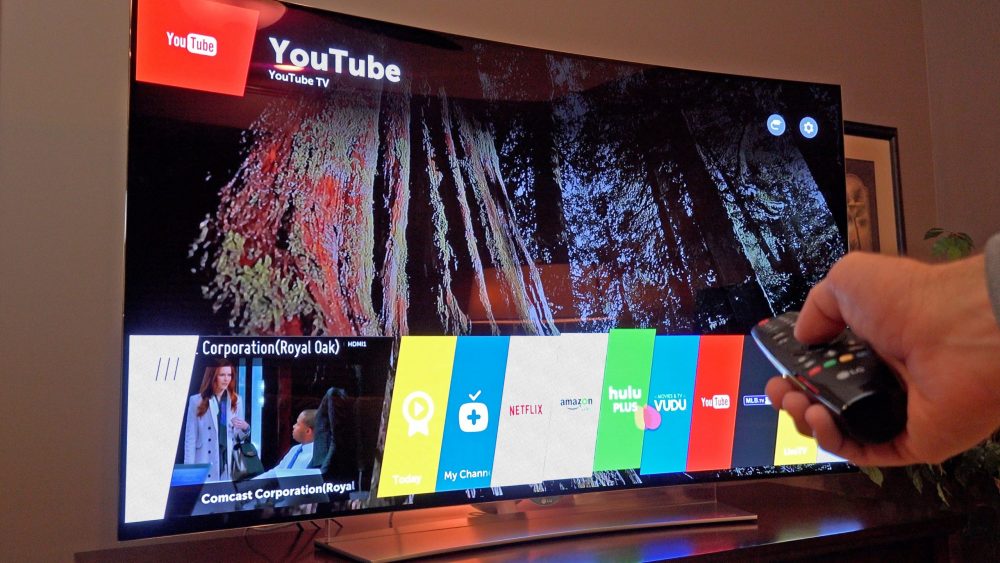
Taisenā logrīku svītras atrodas zemāk un tiek parādītas ekrāna augšpusē. Kad jūs izejat caur tālvadības pulti, aktīvā ikona nedaudz palielinās un izceļas. Ja ikonā ir vesela funkciju zars, tad, nospiežot to augšpusē, visas apakšdaļas tiek izvērstas, un to ir viegli sasniegt.
Pārlūkprogramma, kas ir Ahileja piektā daļa no visas TV OS, ir arī labi izgatavota Samsung Tizen: ir ērti to sērfot, pat ja meklēšanas rezultātu optimizācijas optimizācijas optimizācijas optimizācijas ir pogas tālvadības pults.
Kā skatīties programmaparatūru televizorā
Lai iegūtu informāciju par atjauninājumiem, jums jāzina programmaparatūras versija un seriāls. Jūsu turpmākās darbības būs atkarīgas no tā. Kopumā Samsung izlaida 10 dažādas līnijas, kas apzīmētas ar latīņu burtiem. Paskatieties uz televizora aizmugurējo vāku, ir norādīta uzlīme, kurā ir norādīts vienuma "modelis". Varat arī atvērt "izvēlni" - "Atbalsts" - "pievilcība" Samsung " -" modeļa kods ". Jūs redzēsiet kodu - pievērsiet uzmanību tikai burtiem. Pirmie divi šajā gadījumā nav interesanti, bet otrais norāda seriālu.
Kā uzzināt programmaparatūras versiju atkarībā no sērijas
- R, N, M, Q, LS -noklikšķiniet uz tālvadības pults "" izvēlne "vai" Home ", pēc tam" iestatījumi " -" atbalsts " -" Par televizoru "un brauciet līdz vēlamajam punktam;
- K - "izvēlne" ("home") - "iestatījumi" - "atbalsts" - "pievilcība" Samsung ";
- J - "izvēlne" ("izvēlne/123") - "Iestatījumi" - "atbalsts" - "pievilcība" Samsung ";
- N, F, E - “Izvēlne” (var atrast ne tikai tālvadības pults, bet arī uz papildu virtuālās tastatūras) - “Iestatījumi” - “Atbalsts” - “pievilcība Samsung”.
Atjaunina un pārstartējot platformu
Tizen instalēšana ar atjauninājumiem tiek veikta, izmantojot internetu - pārliecinieties, vai savienojums ir stabils:
- Ievadiet "izvēlni" - "atbalsts", kā aprakstīts iepriekš.
- Atveriet "atjauninājumu". Dažreiz šī sadaļa nav apgaismota un parādīta kā neaktīva. Šajā gadījumā jums ir jānoņem dakša no kontaktligzdas, jāskaita 5 minūtes, ieslēdzas un visu jāatkārto vēlreiz.
- Atlasiet "Update Now" (dažos modeļos komanda tiek saukta par "tīmeklī").
- Pagaidiet, līdz sistēma atrod jūsu OS atjauninājumu.
- Ja tas ir, rodas jautājums, vai vēlaties sākt procesu tagad - piekrītu.
- Tagad nespiediet televizora izslēgšanas pogu, līdz Samsung robots jums pastāstīs par procedūras beigām.
- Pēc sistēmas atjaunināšanas televizors pats par sevi tiks restartēts.
Ja iekraušanas laikā elektrība ir atvienota, var notikt spontāna iestatījumu atiestatīšana, un viss būs jāsāk no jauna.
Lietojumprogrammu uzstādīšana un noņemšana
Lai instalētu lietojumprogrammas Tizen viedajā televizorā, vispirms jāizveido konts oficiālajā Samsung konta portālā. Pēc tam atveriet "Smart" - "iestatījumus" - " -" - ". Zap. Samsung ", ievadiet datus (pieteikšanās un paroli).
Tagad mēs izdomāsim, kā instalēt lietojumprogrammu:
- Dodieties uz "izvēlni" - "Iestatījumi" - Samsung lietotnes.
- Sarakstā atlasiet jebkuru programmu (jūs varat virzīt vārdu uz "Meklēt").
- Noklikšķiniet uz "Instalēt".
- Logrīks parādīsies galvenajā ekrānā.
Lai izdzēstu pieteikumu, rīkojieties šādi:
- Nospiediet tālvadības pults pogu "Sākums".
- Atlasiet "lietojumprogrammas" - "Manas lietotnes".
- Noklikšķiniet uz pārnesuma ikonas.
- Atlasiet lietojumprogrammu un noklikšķiniet uz "Dzēst".
Mēs iesakām instalēt tikai programmatūru, kas oficiāli izstrādāta Taisenai un atrodas katalogā. Pretējā gadījumā jūs varat sastapties ar vīrusiem, pastāvīgu reklāmu un citām nepatīkamām parādībām.
- « Kā tīrīt kešatmiņu un atmiņu televizoros ar viedo televizoru atbalstu
- Xiaomi App Vault programma - lietošanas un noņemšanas metožu funkcijas »

